Prerequisites:
- Installation media:
- vSphere Hypervisor 7
- vCenter Server 7
Setting up a VM (node1 & node2):
Open VMware Workstation and create a new VM...
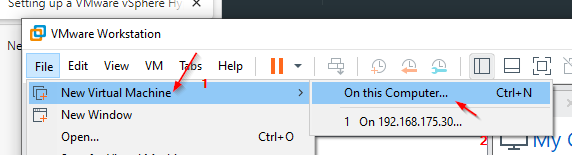
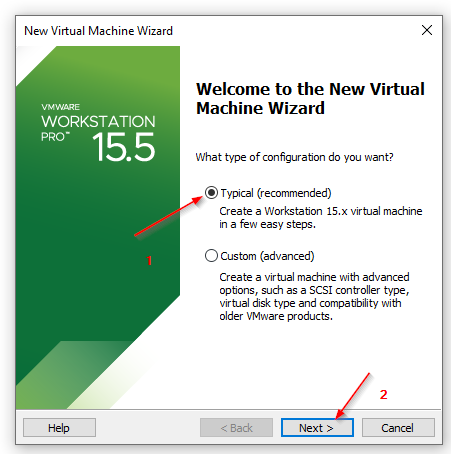
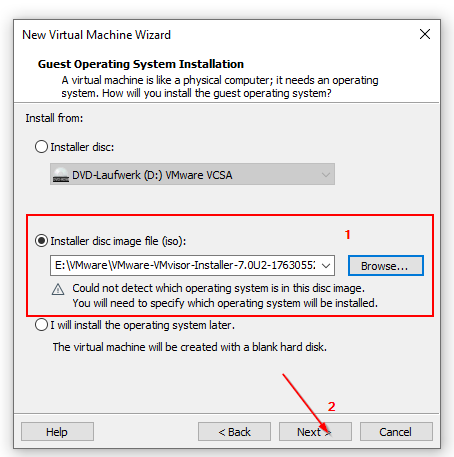
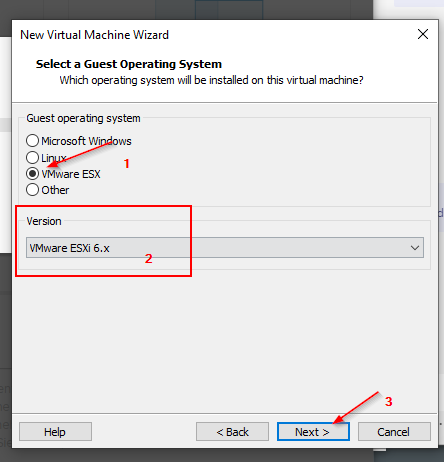
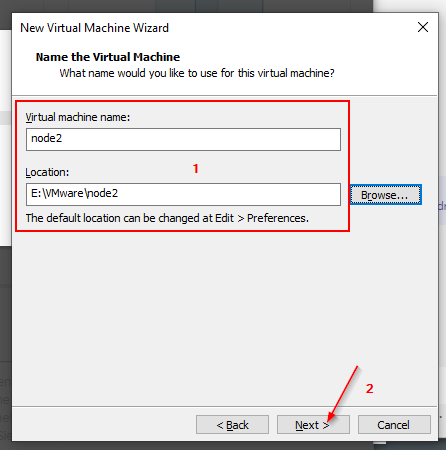
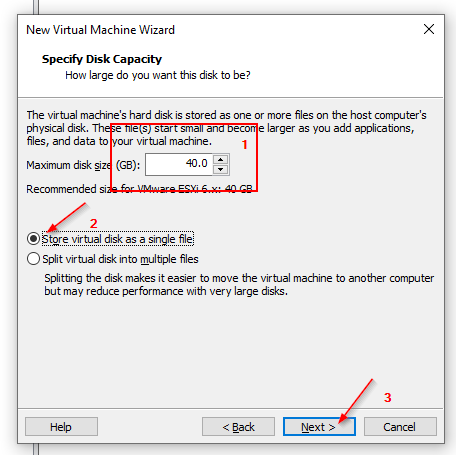
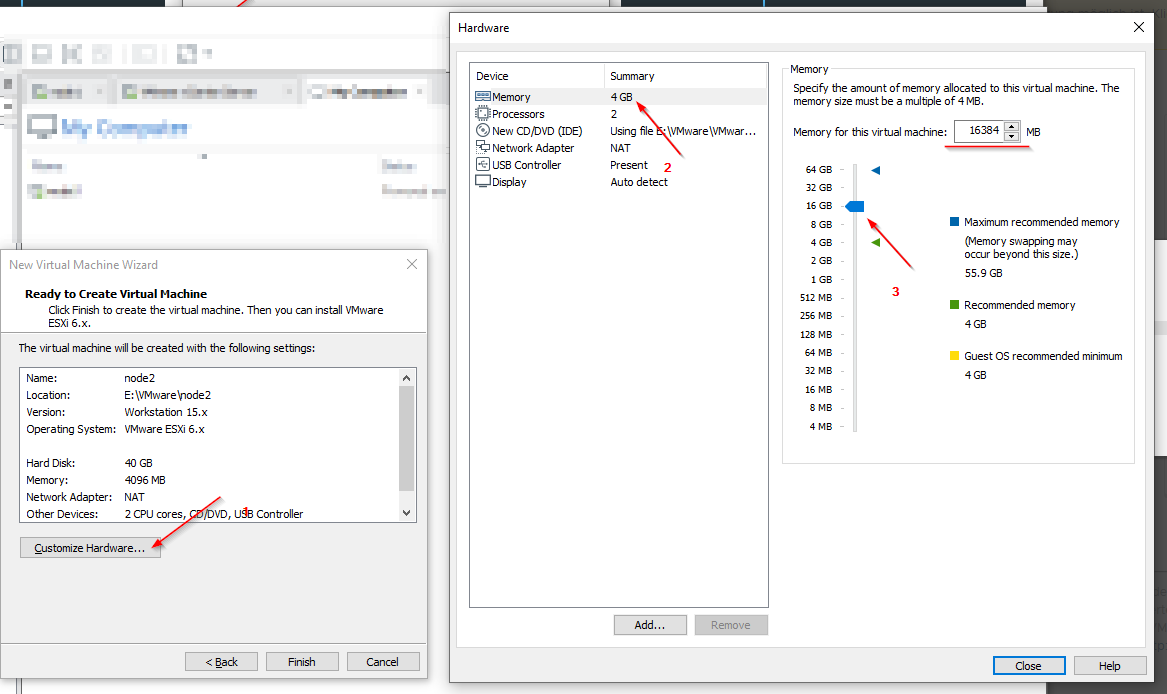
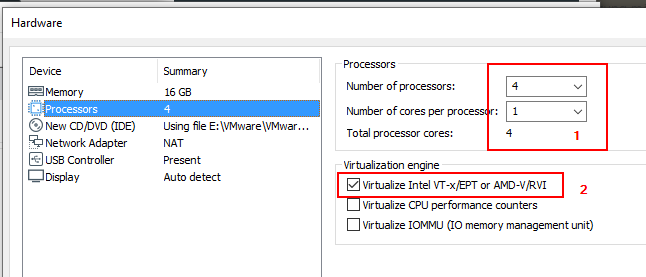
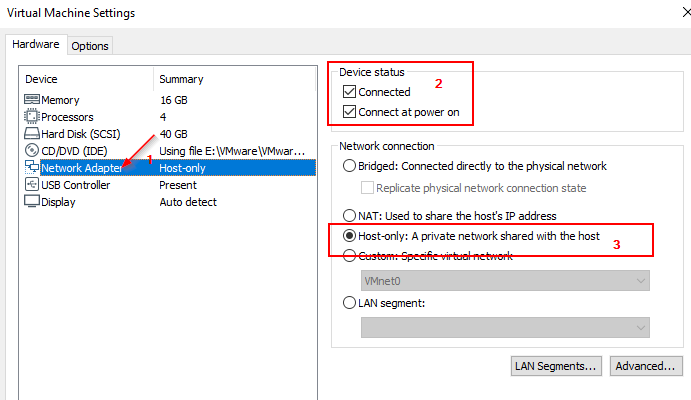
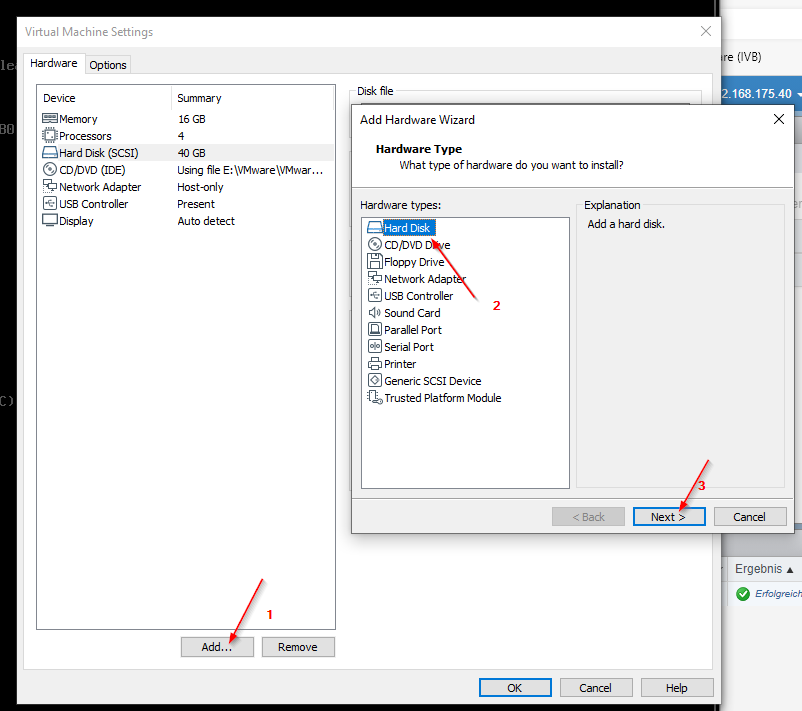
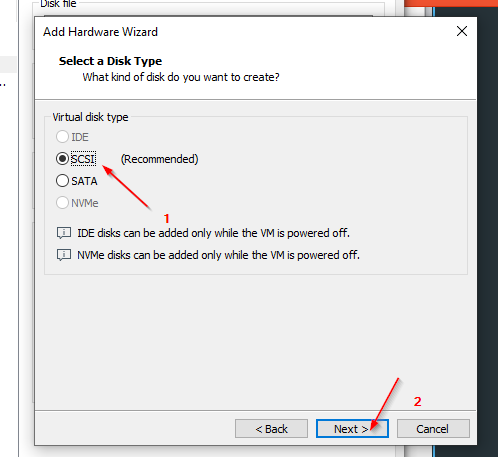
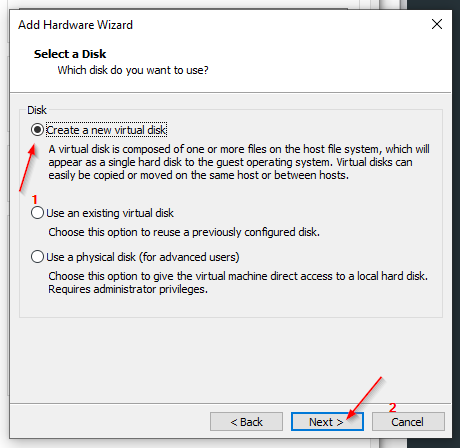
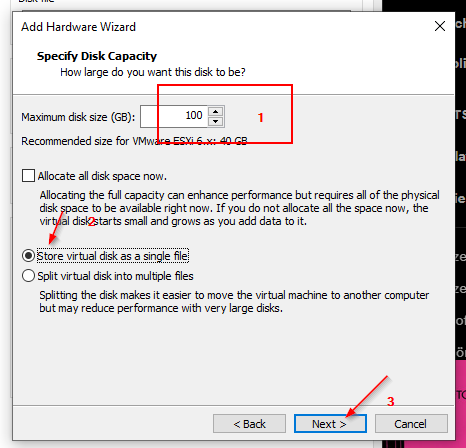
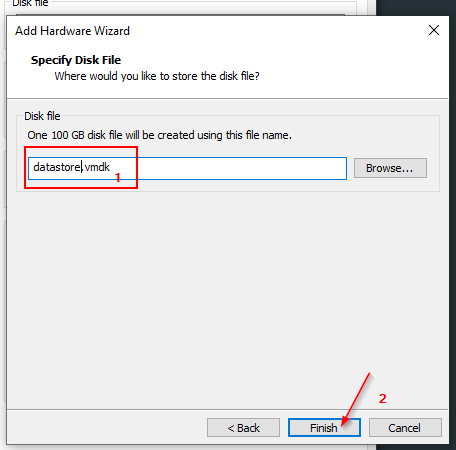
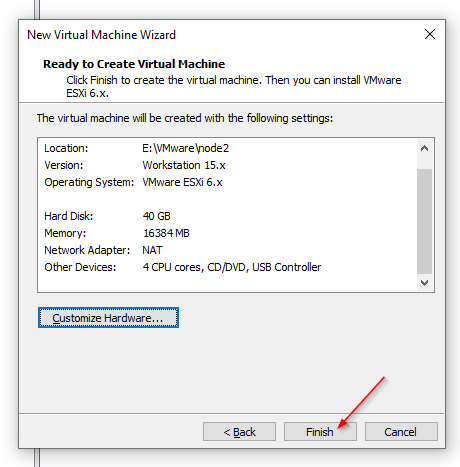
Now this procedure needs to be done again for the other node.
Installing ESXI:
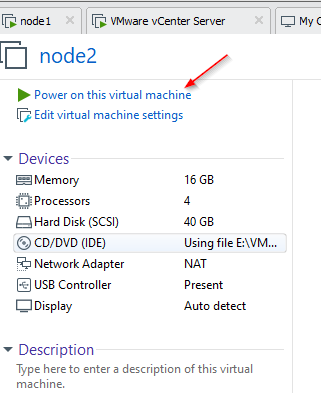

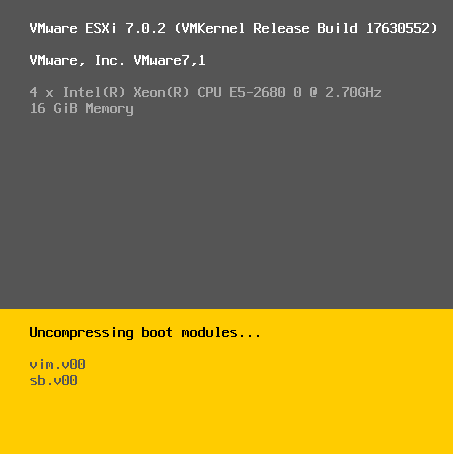
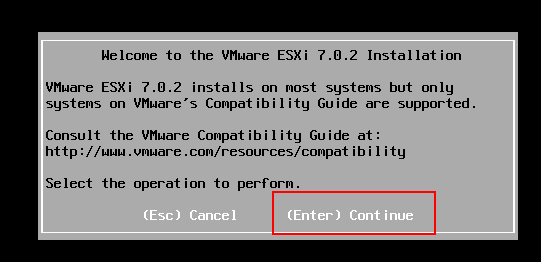
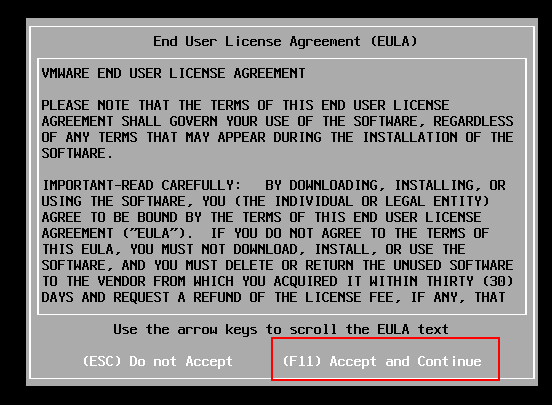
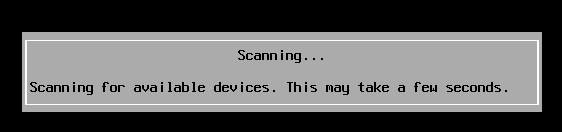
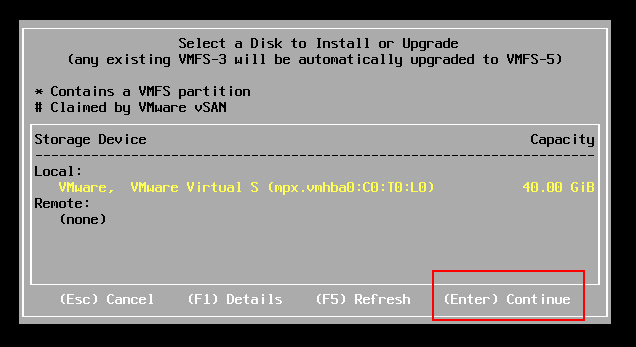
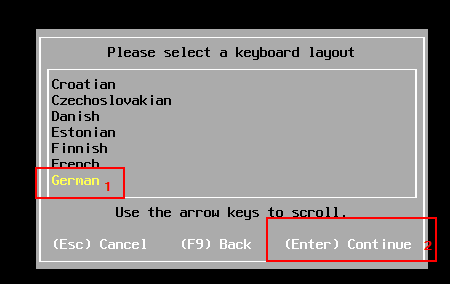
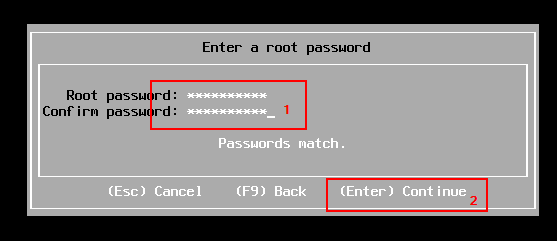
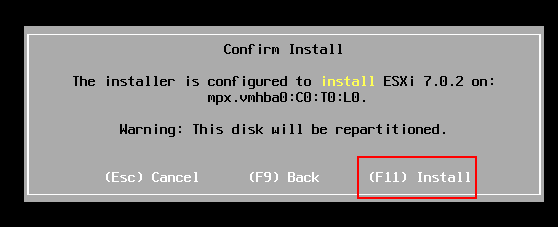
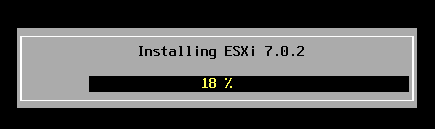
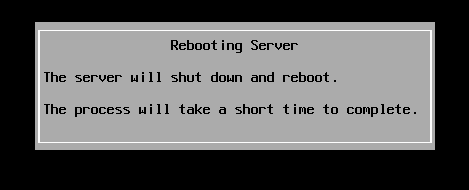
This operation needs to be done again for the other node as well.
Configuration ESXI:
1.Creating an additional datastore:
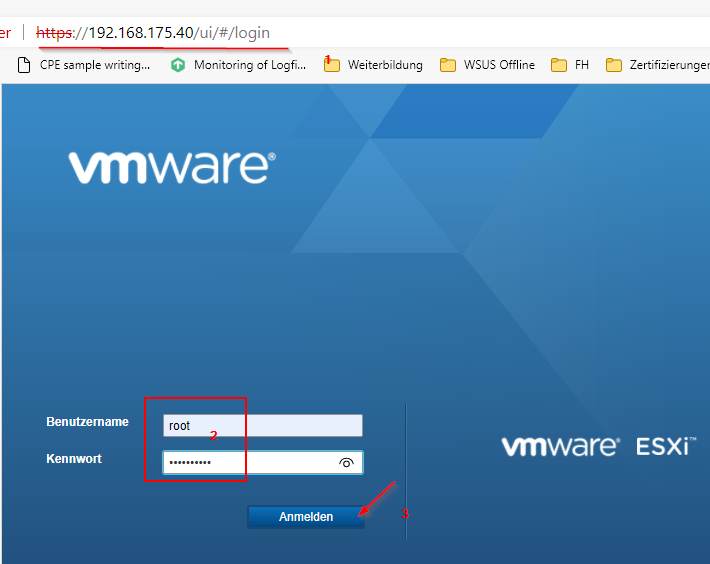
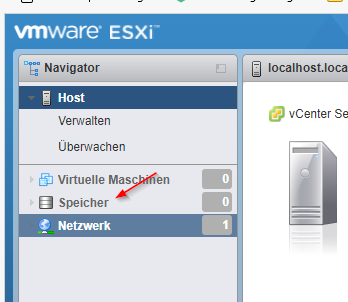
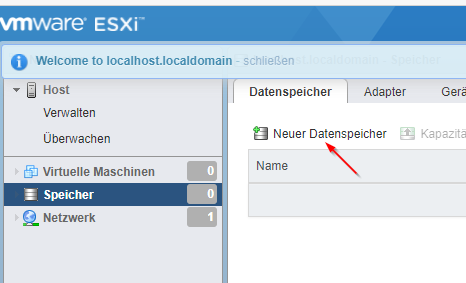
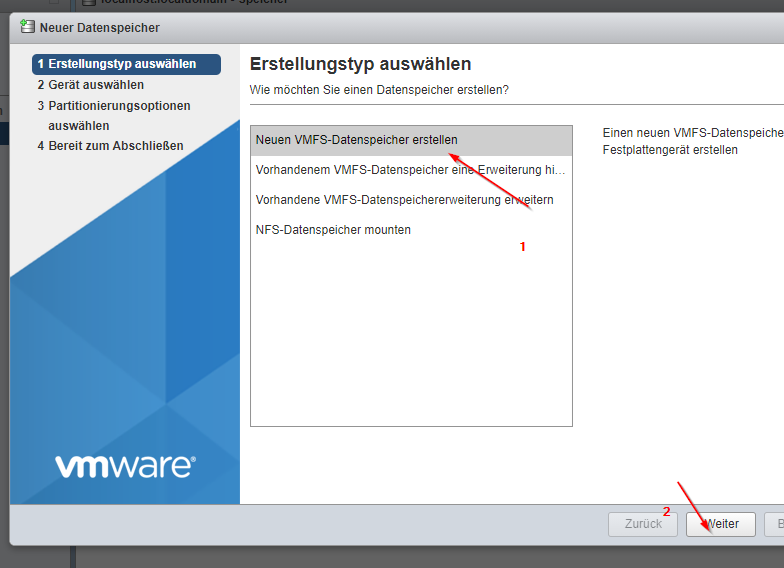
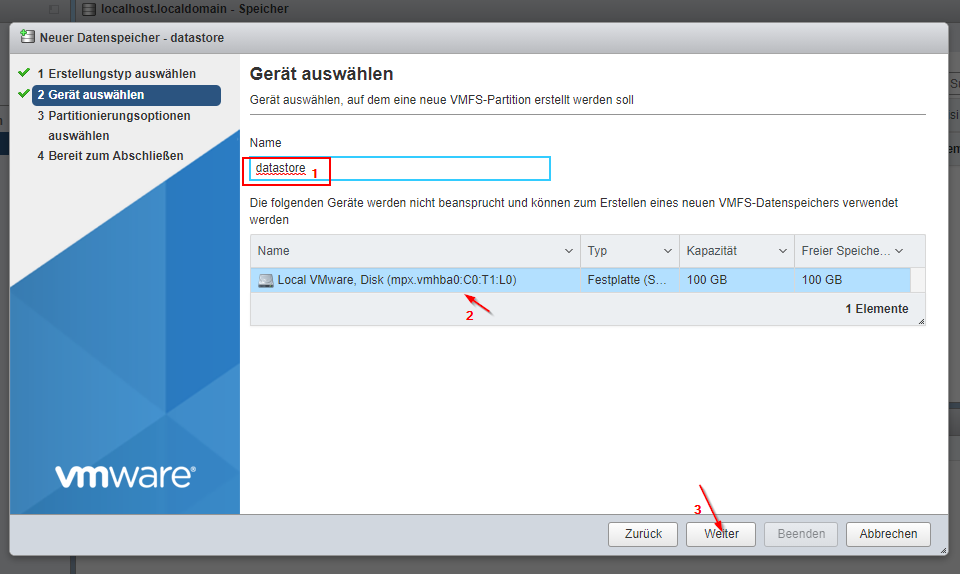
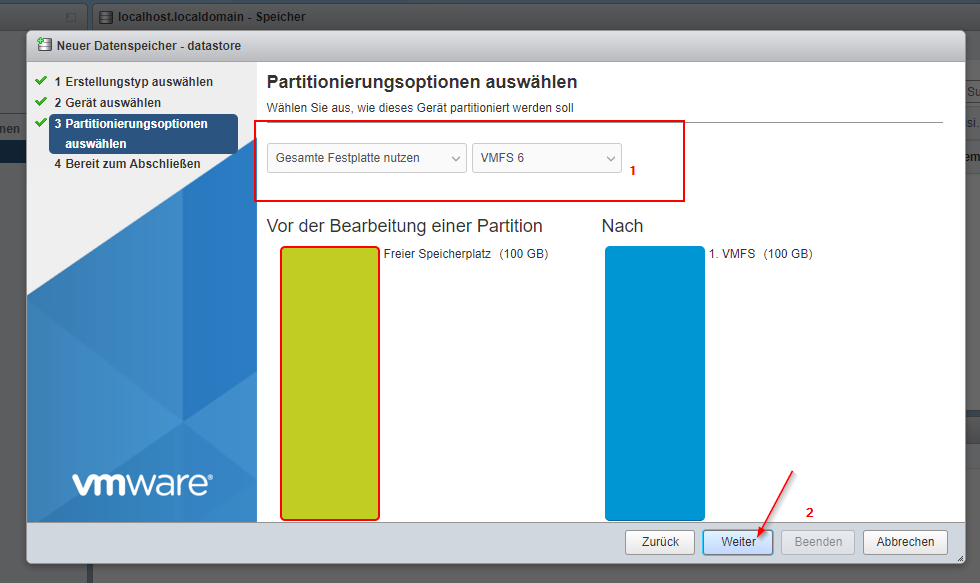
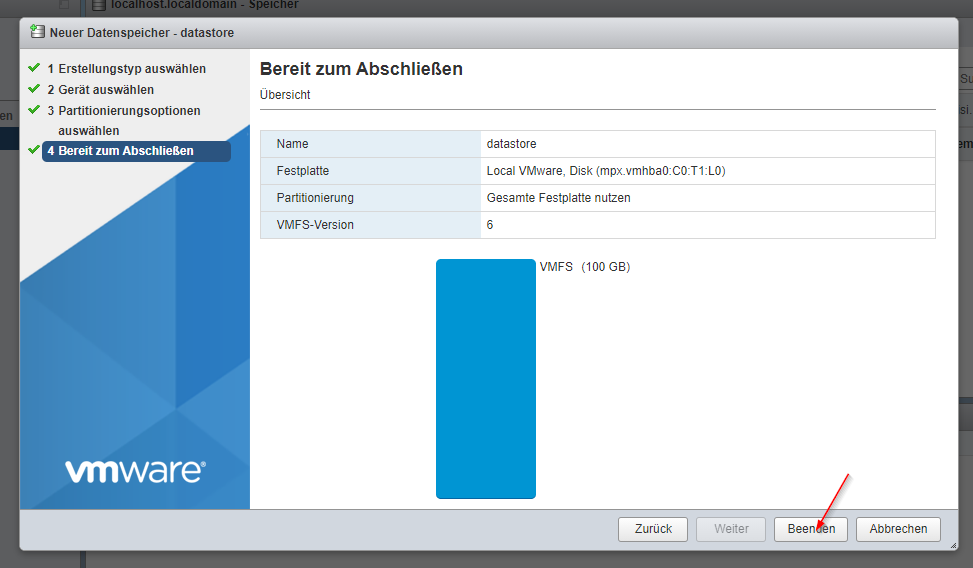
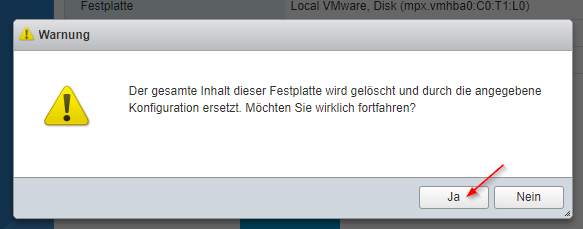
Installing vCenter
Phase 1:
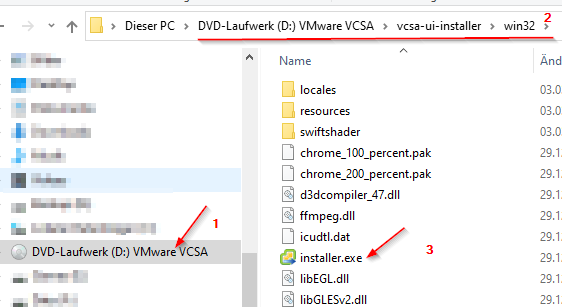
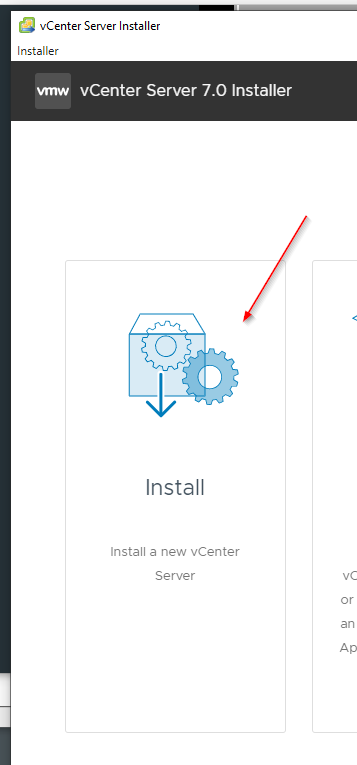
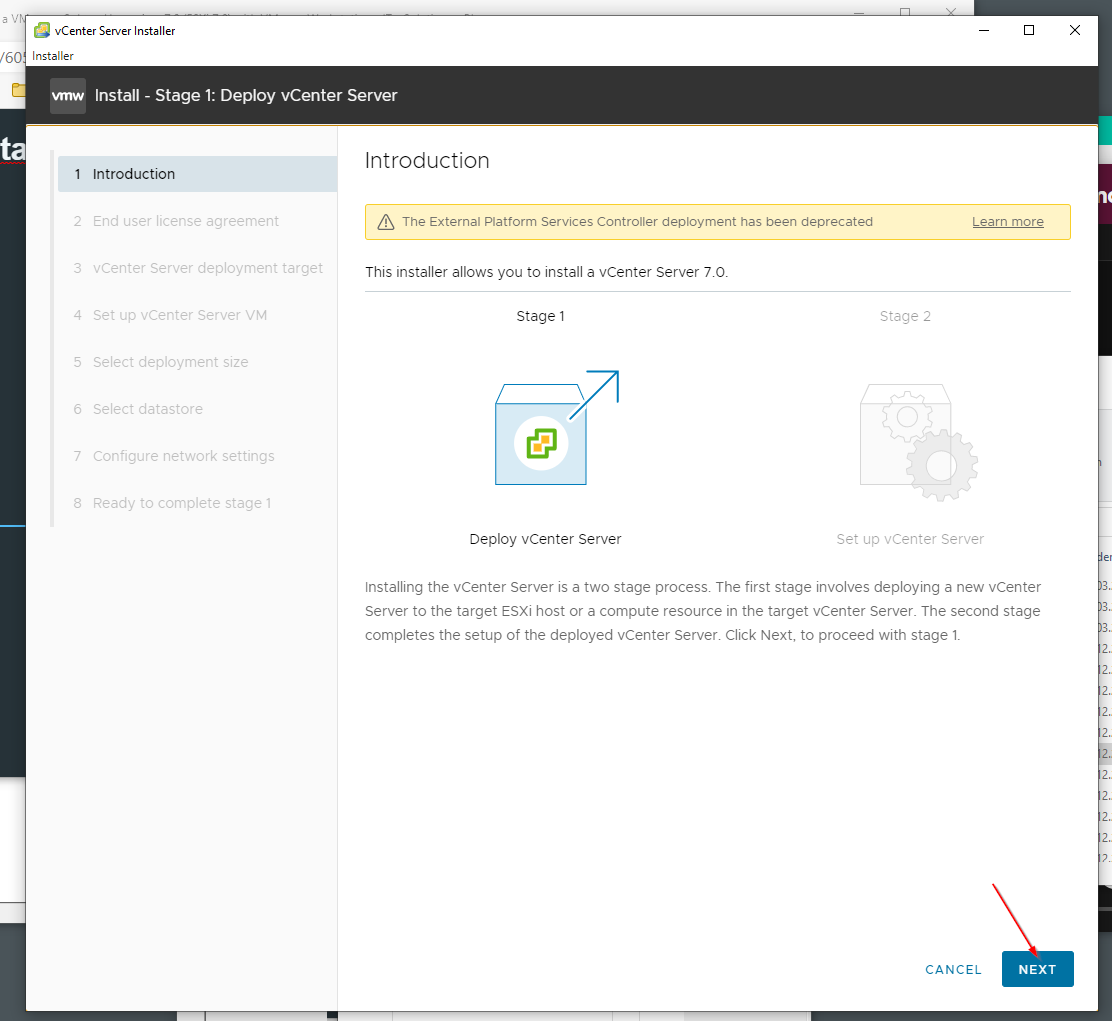
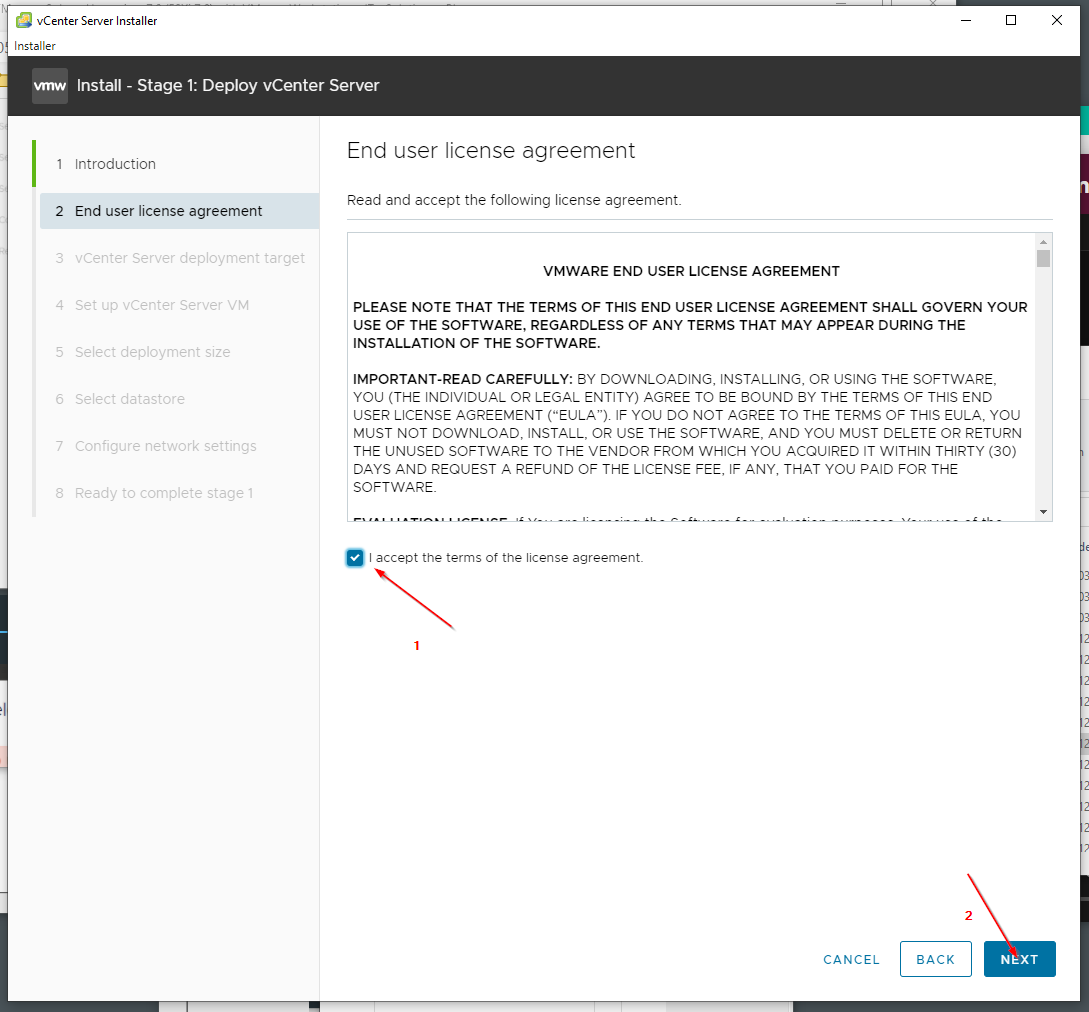
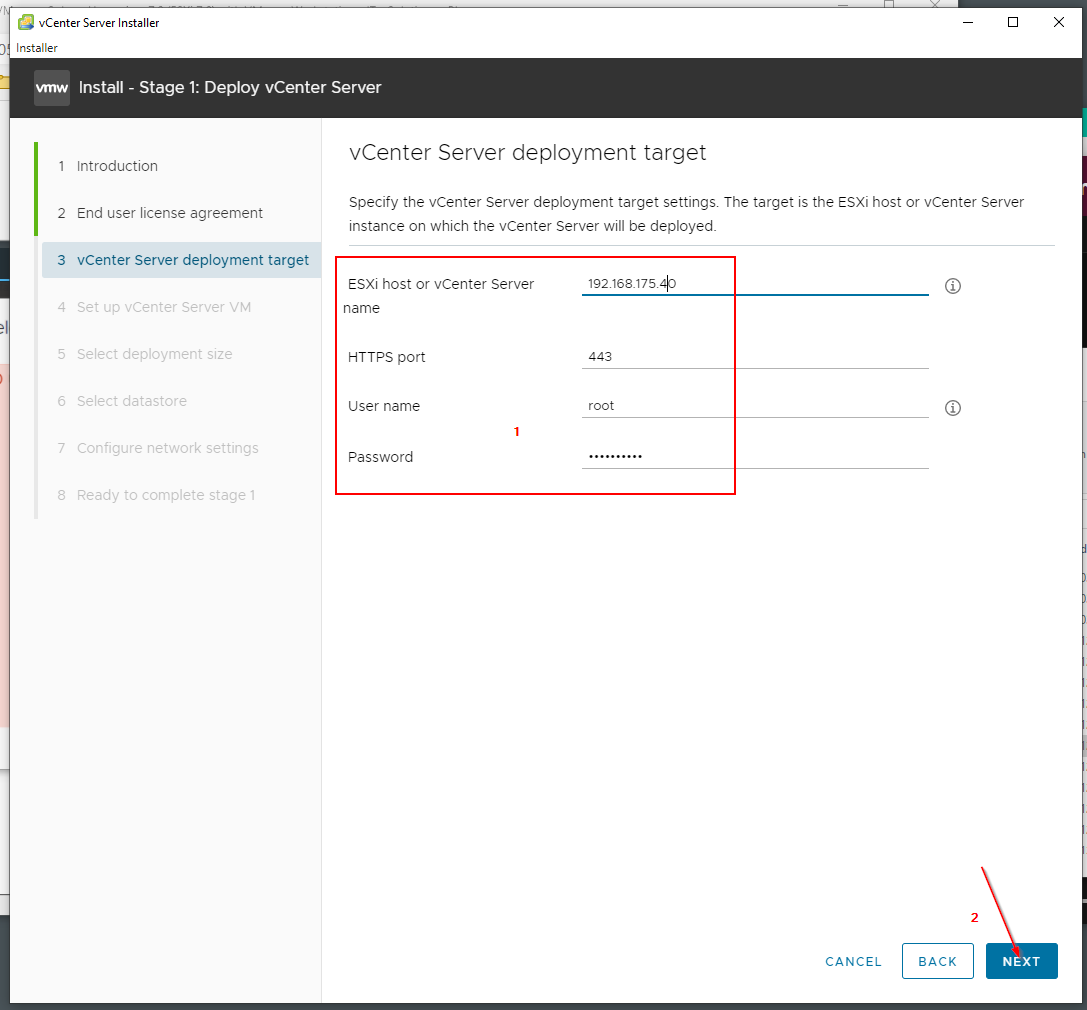
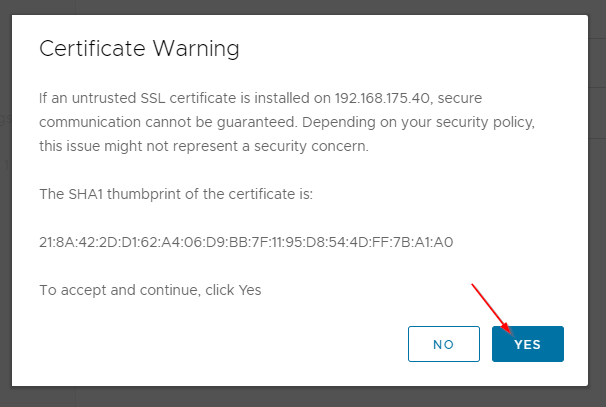
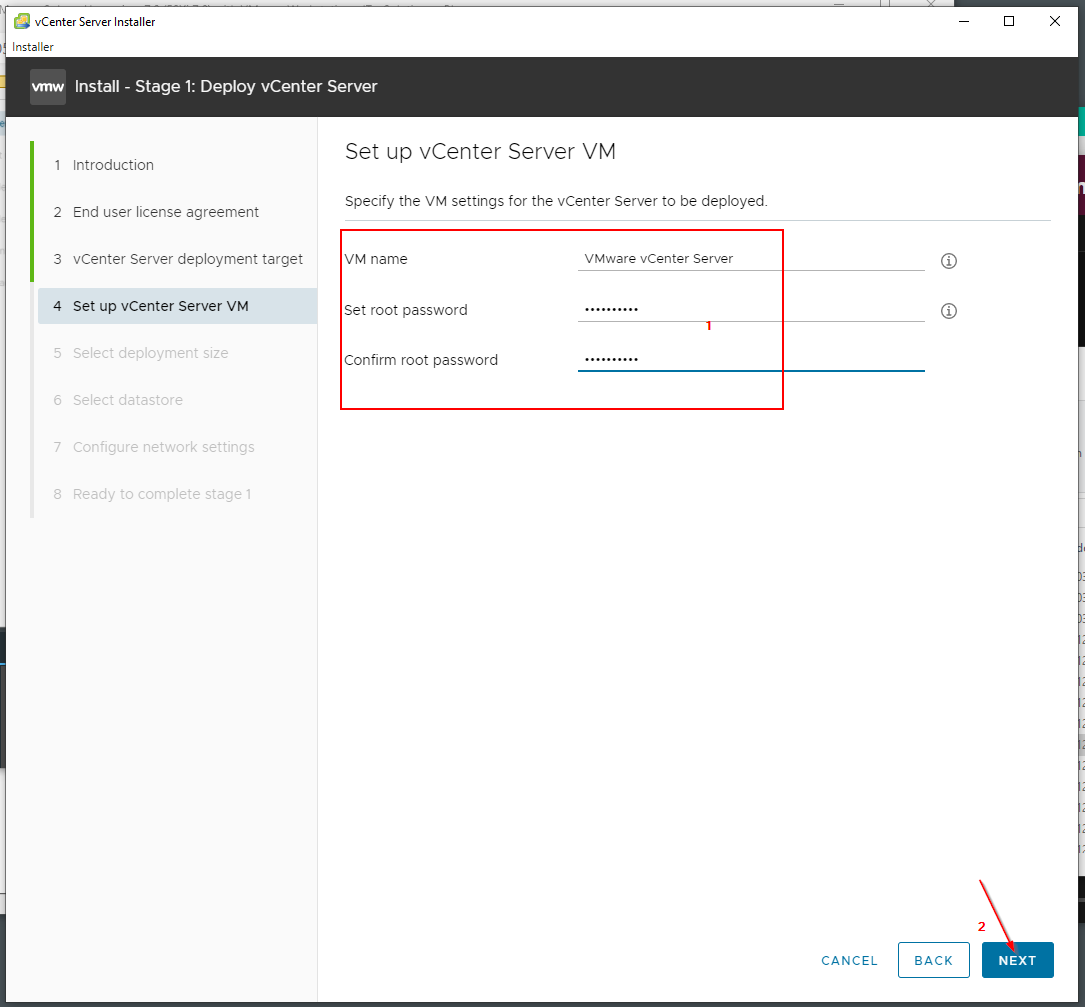
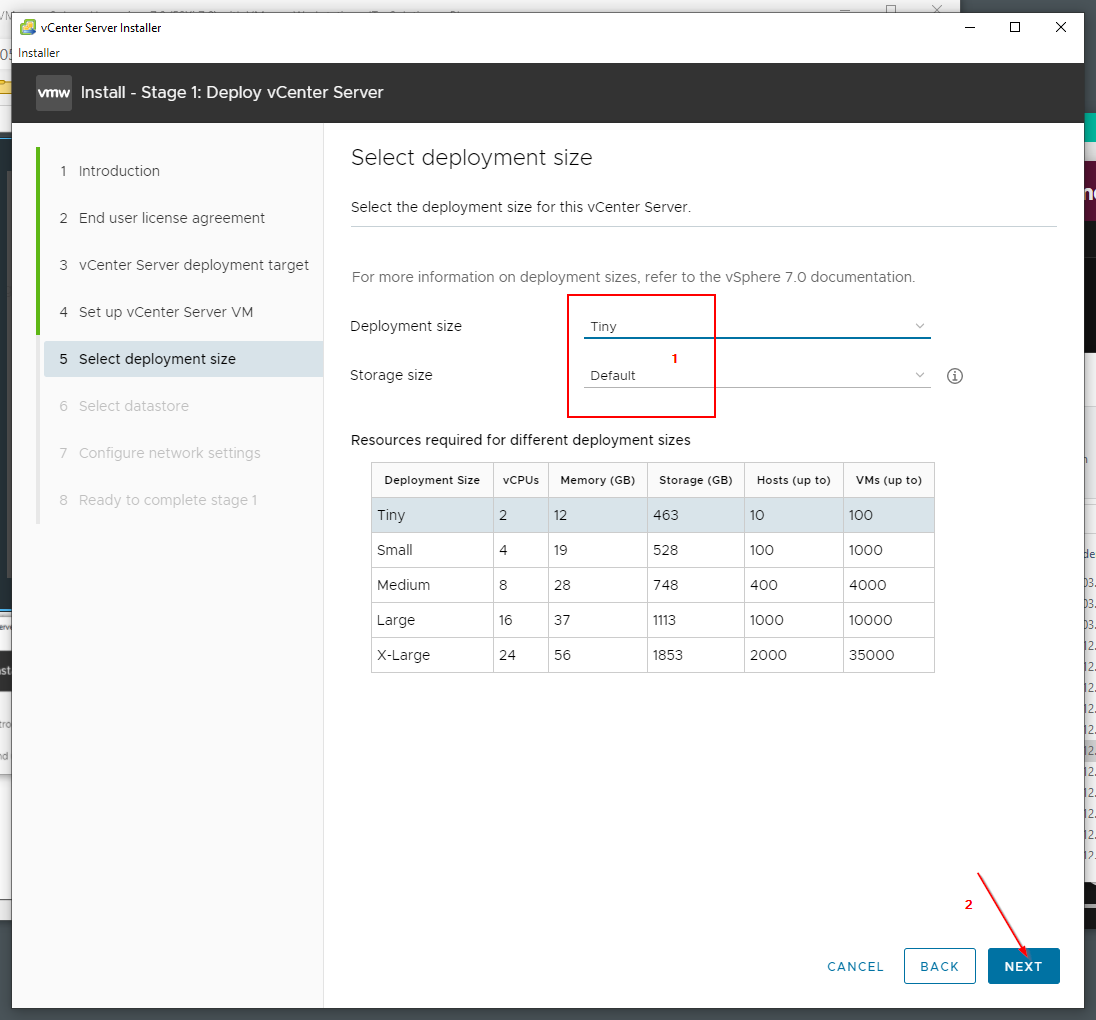
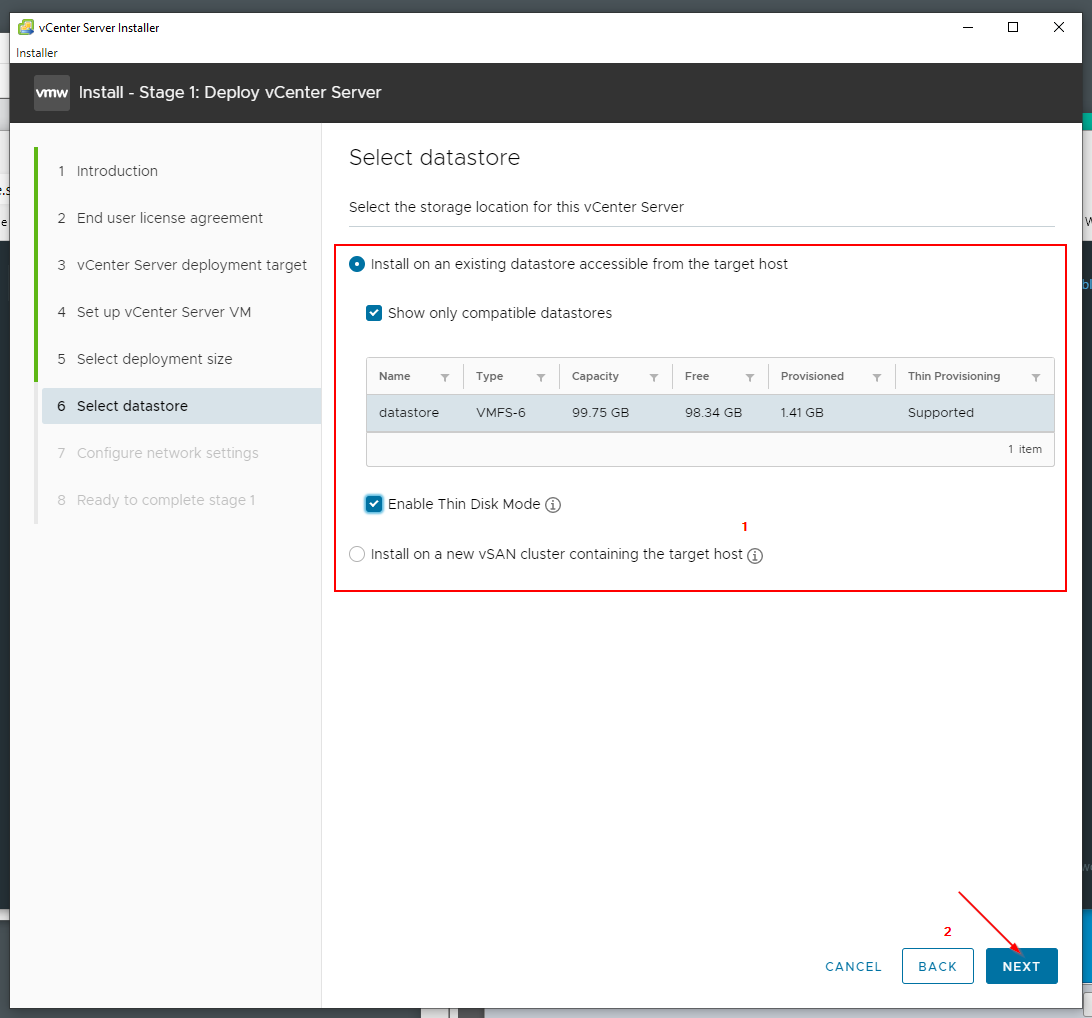
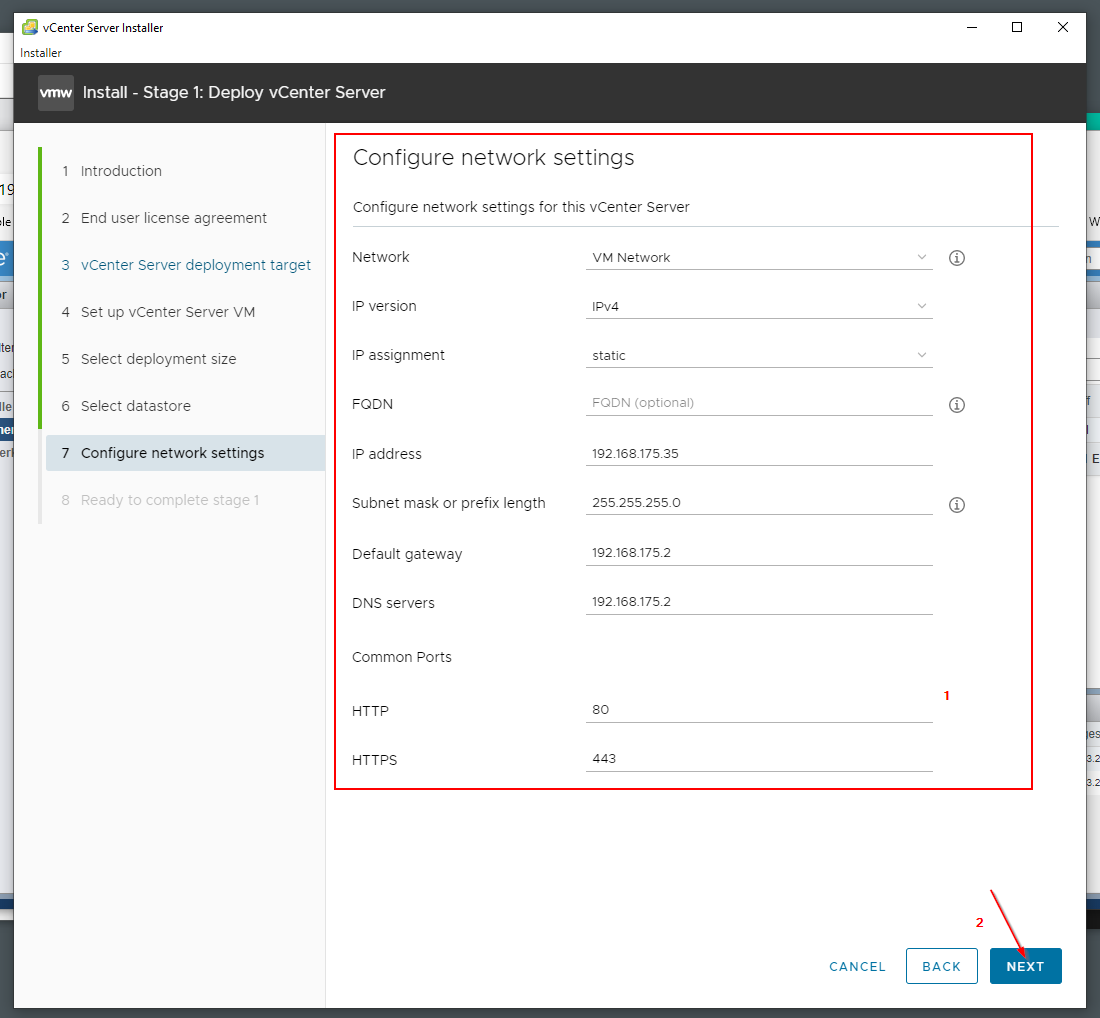
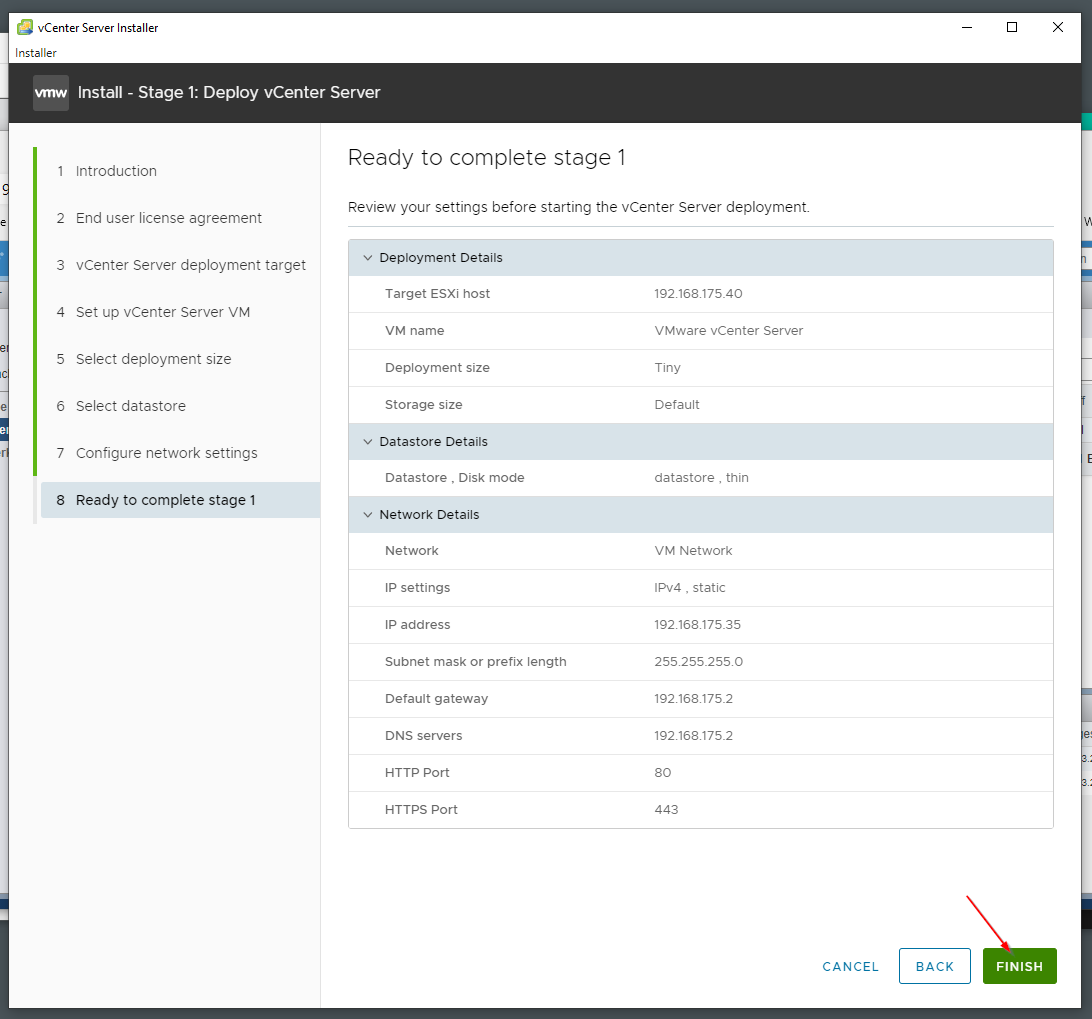
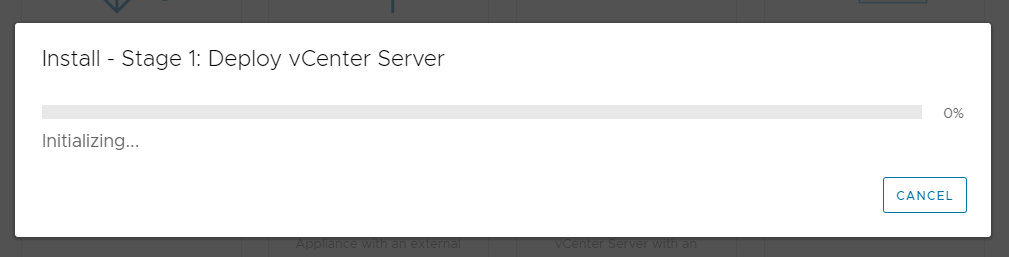
Phase 2:
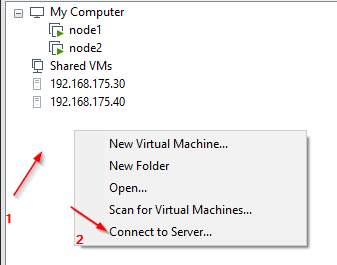
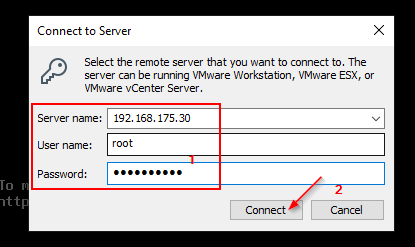
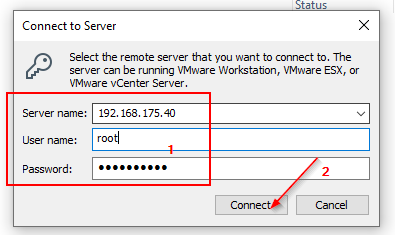
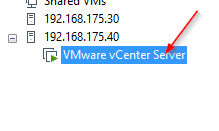
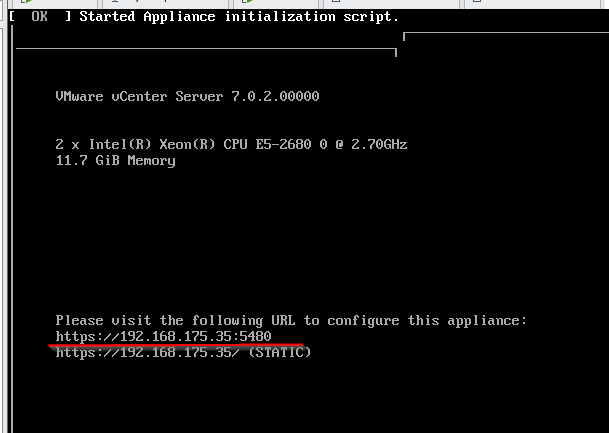
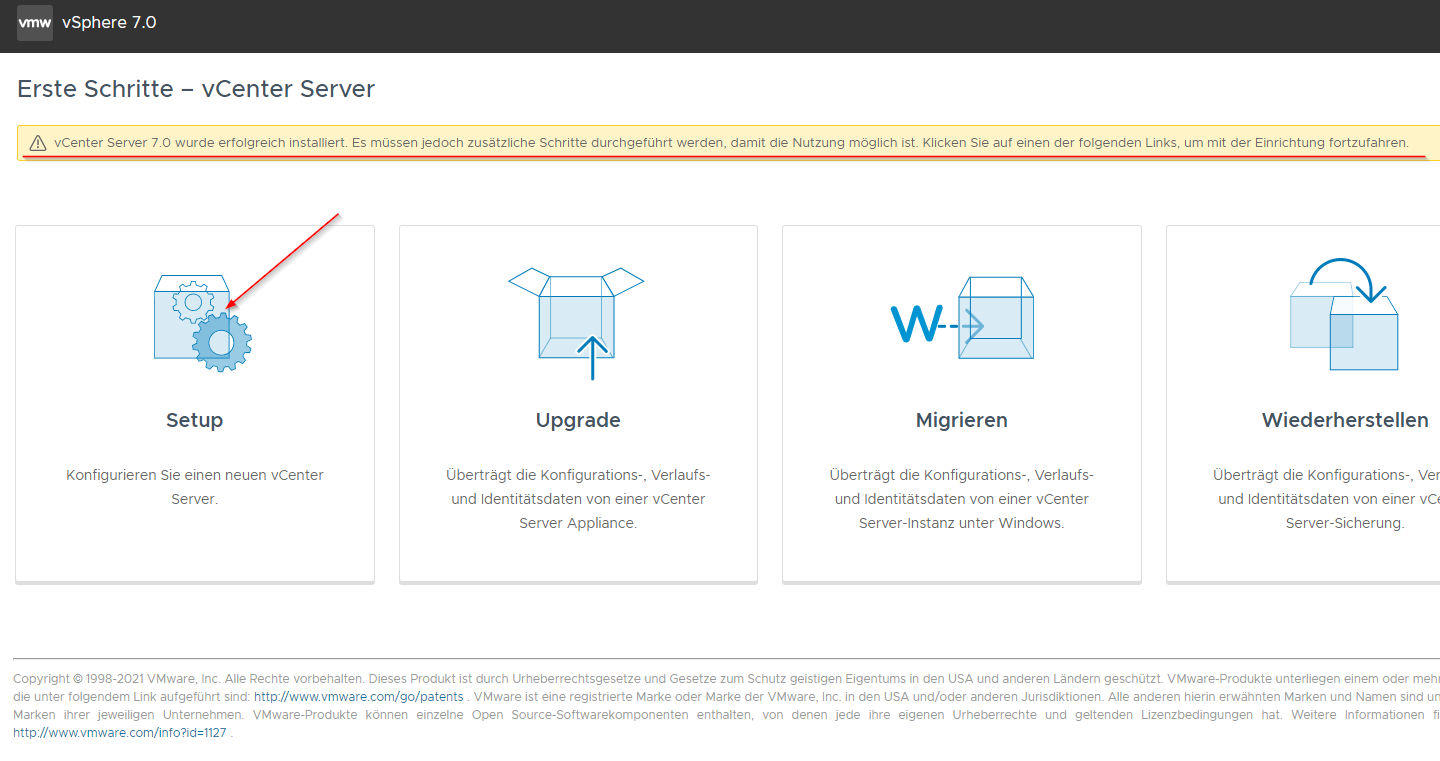
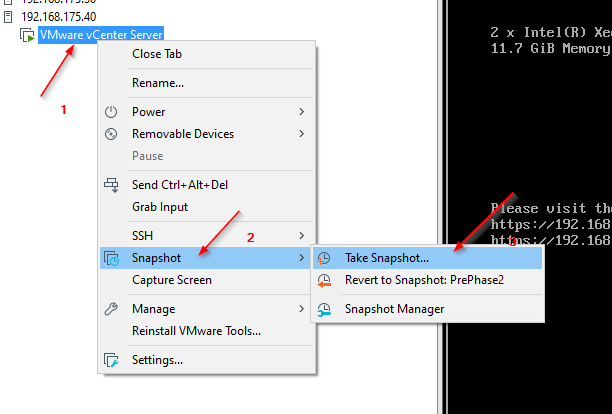


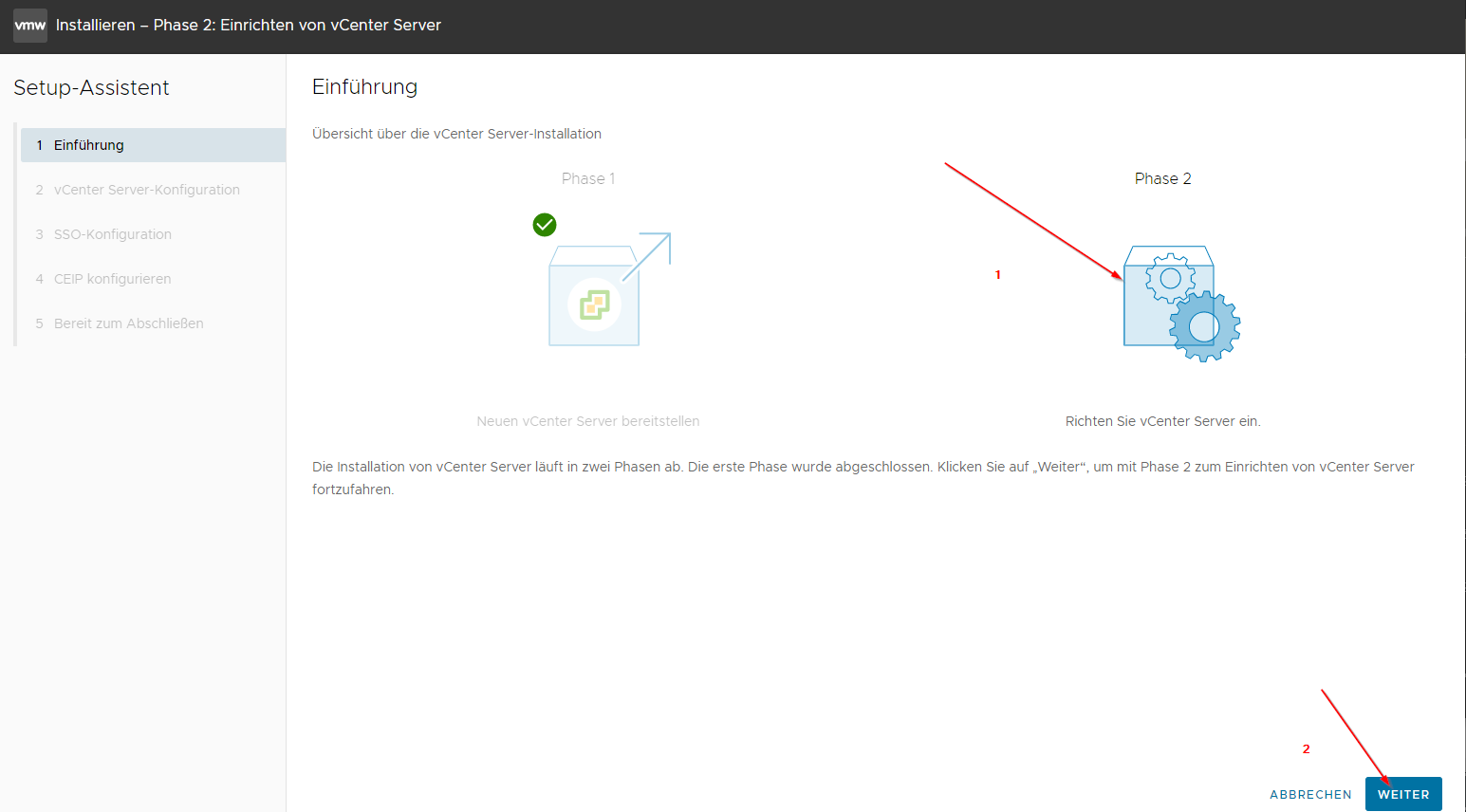
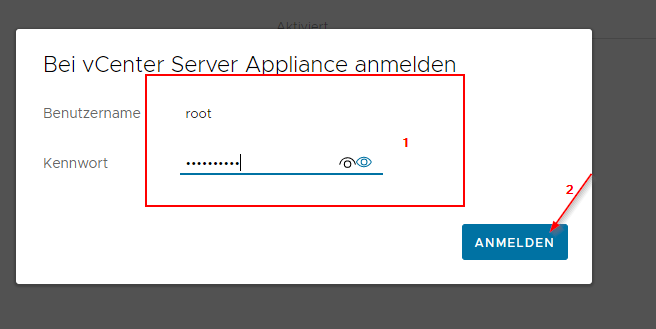
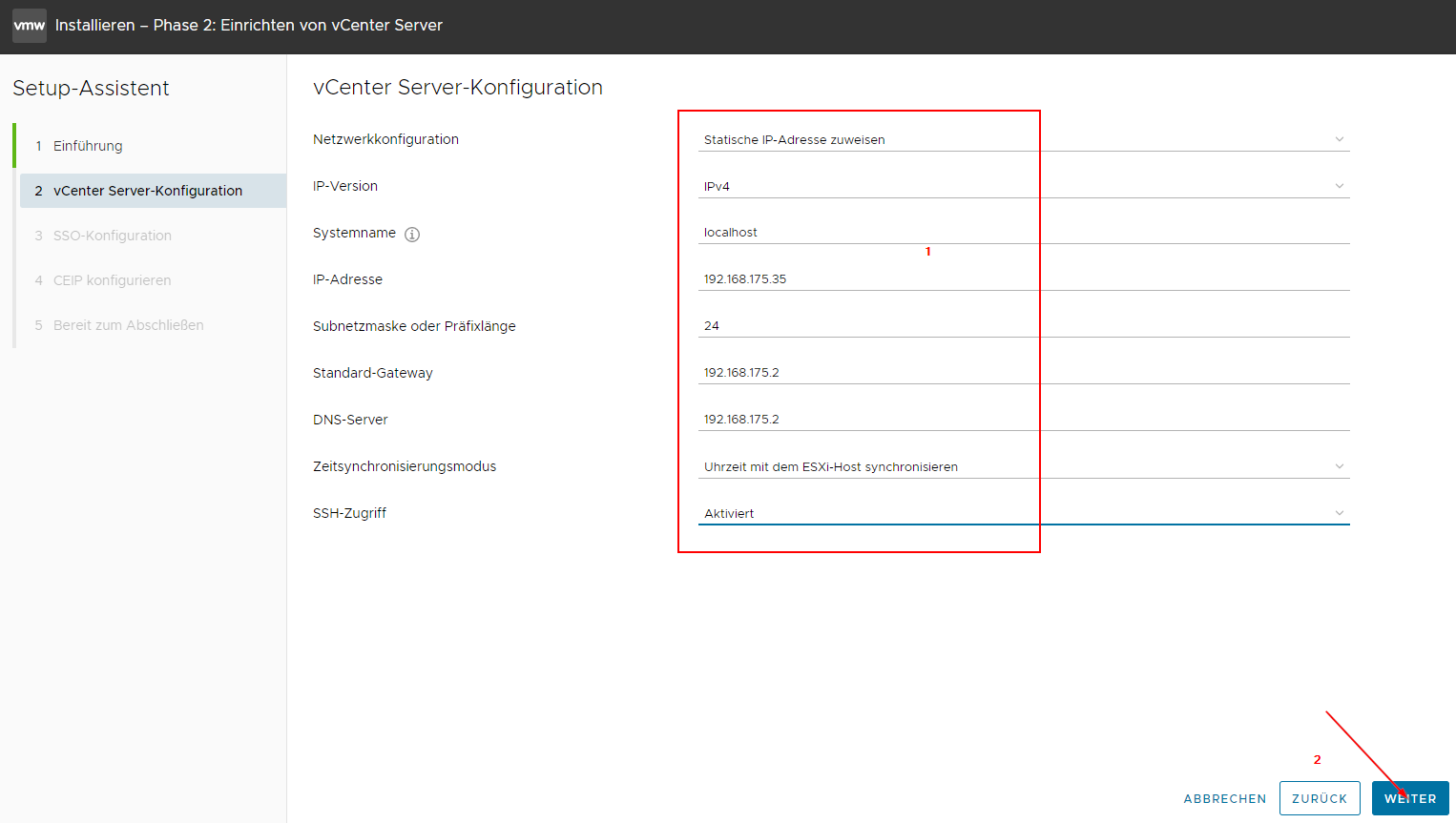
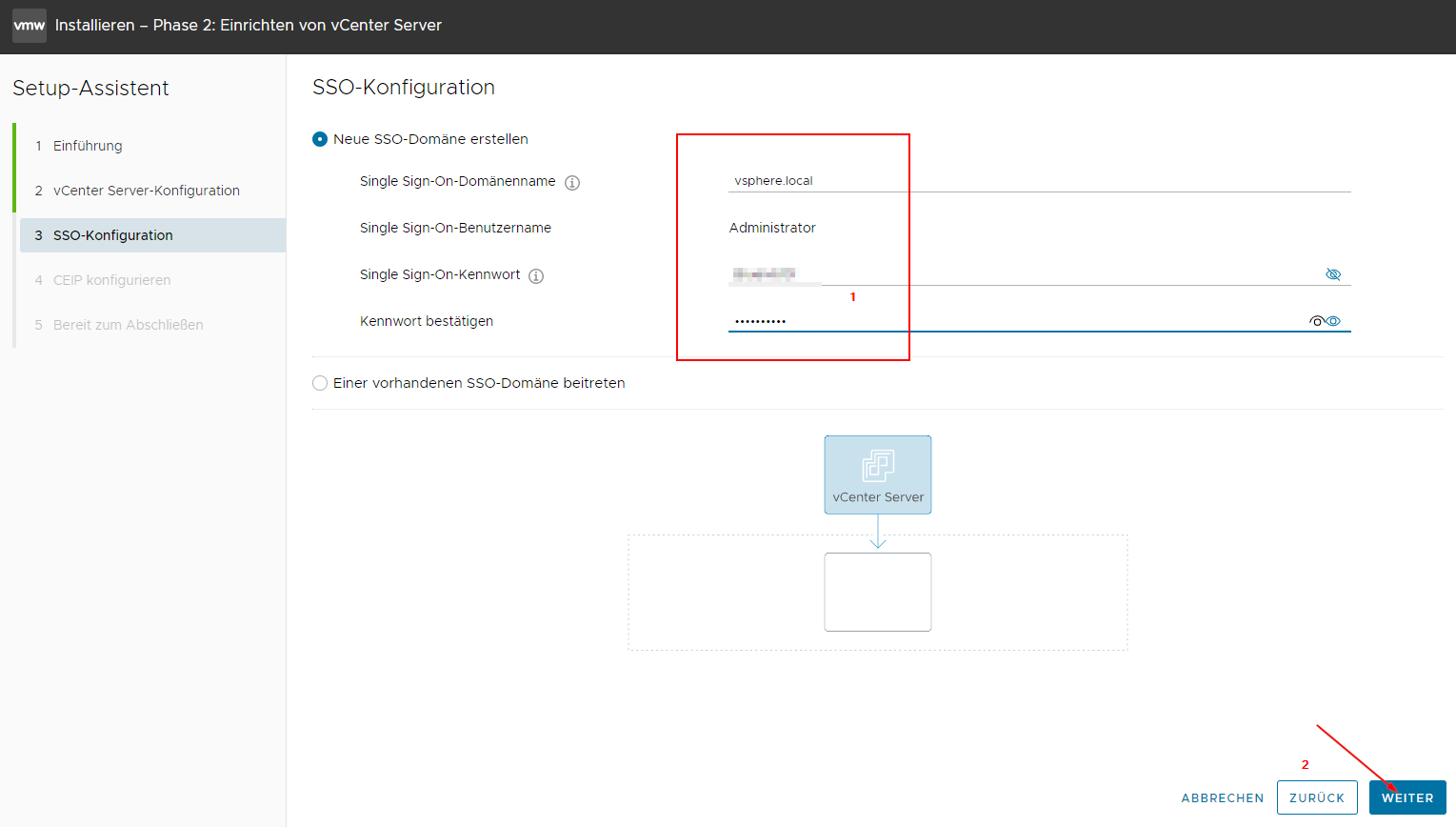
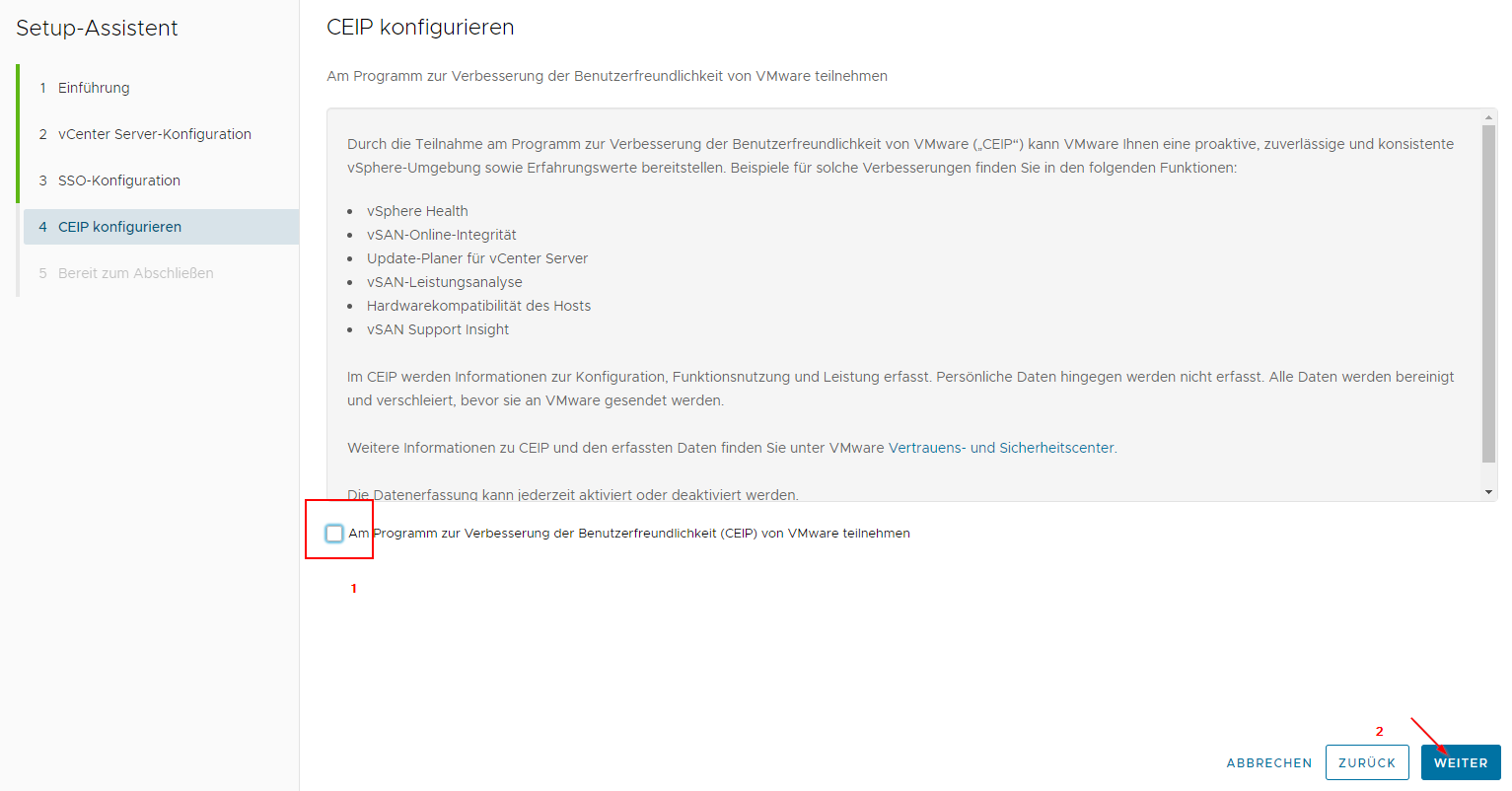
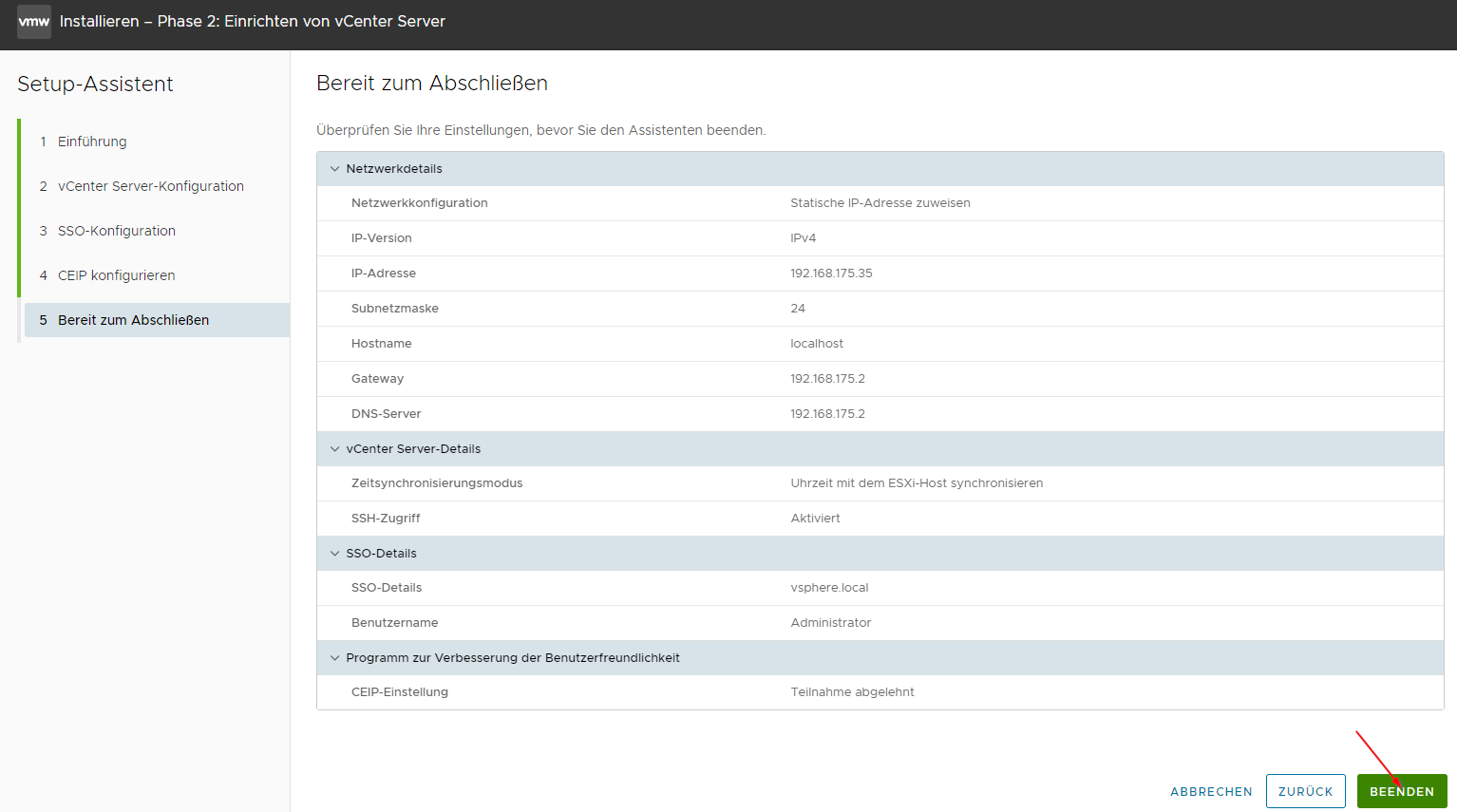
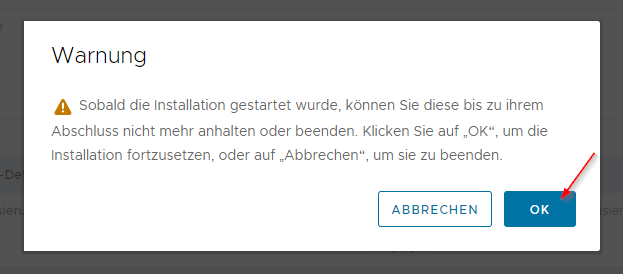
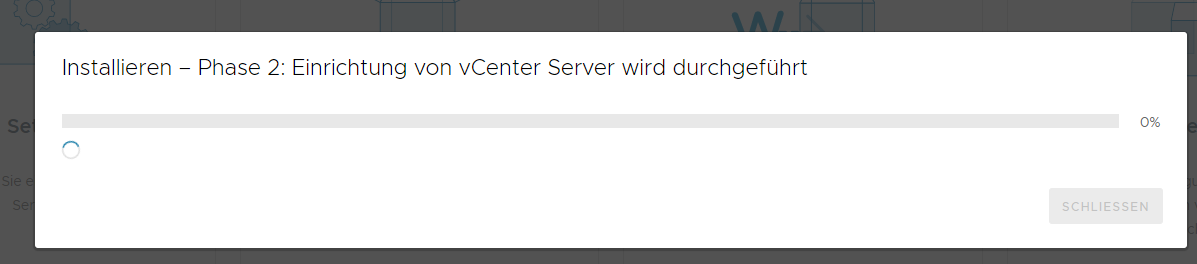
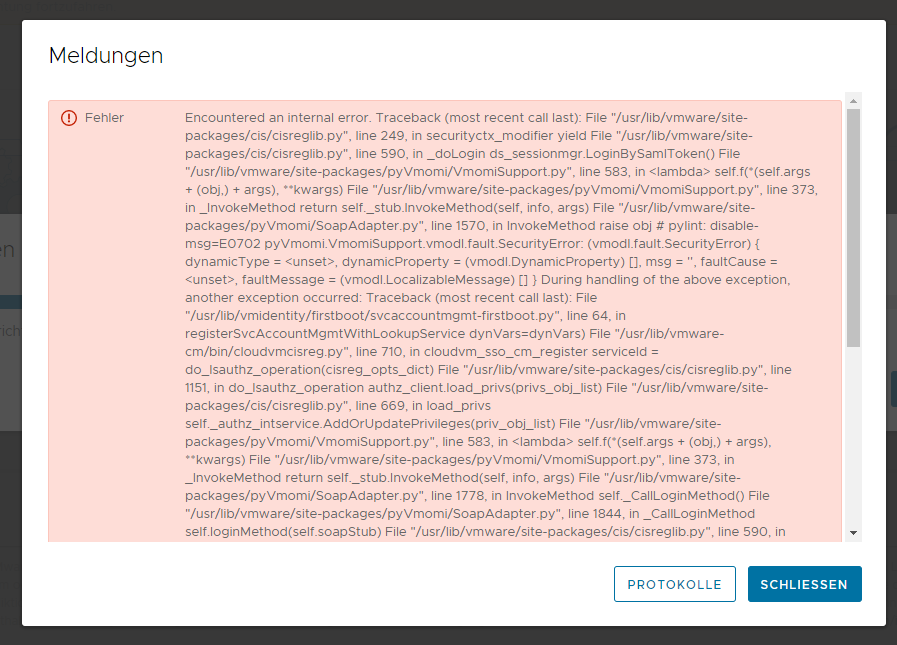
Solution:
"Out of many trial runs one of them was to specify the DNS Server IP as itself (i.e. same IP as VCSA IP. In my case it is 192.168.175.40) and what do I see , it worked perfectly fine."
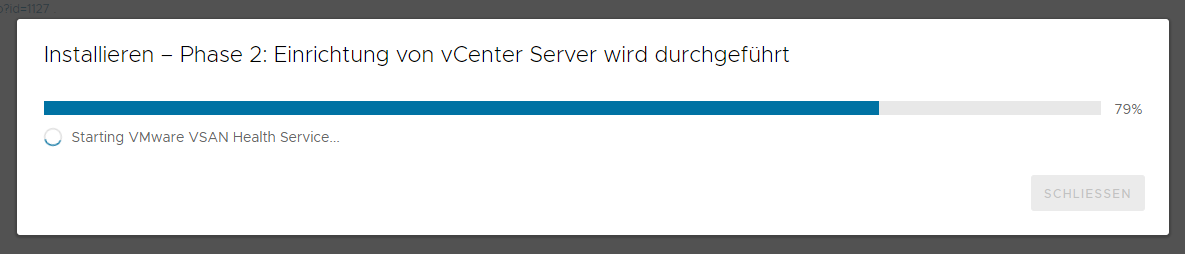
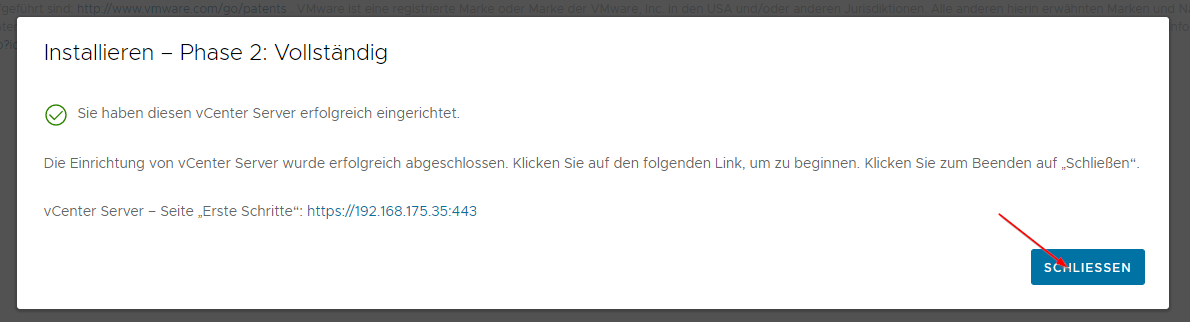
Result:
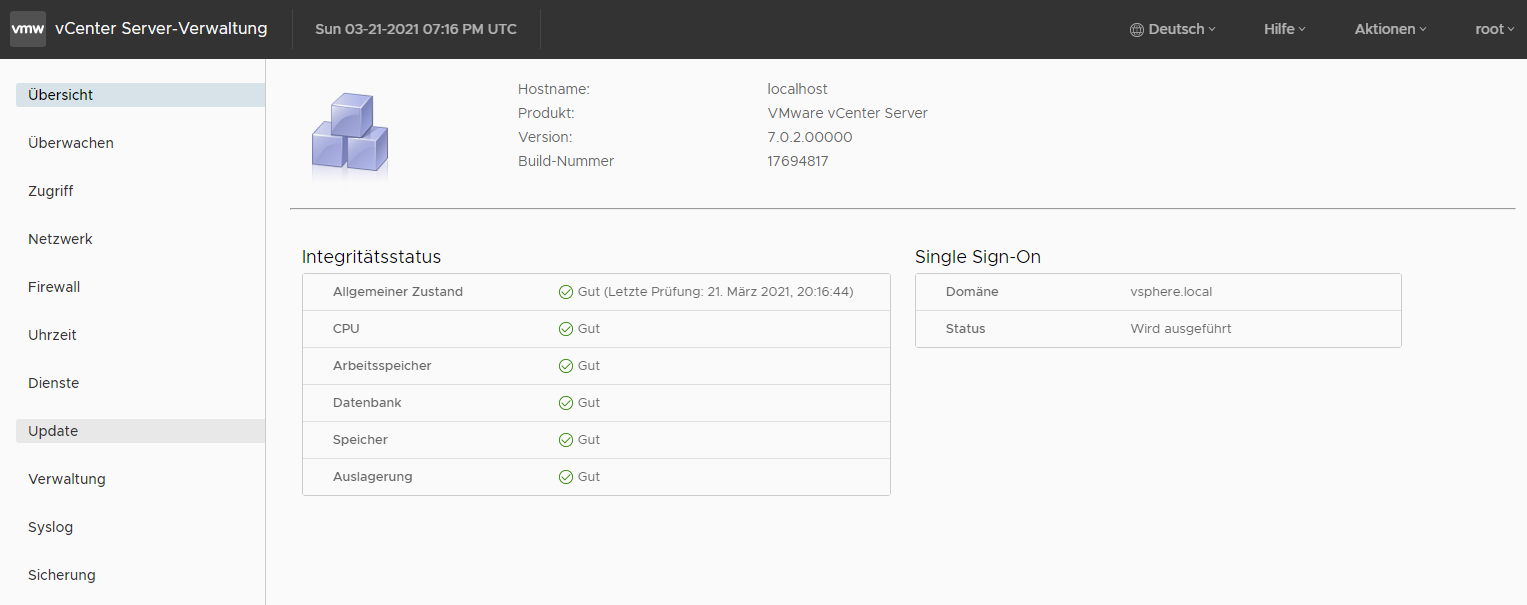
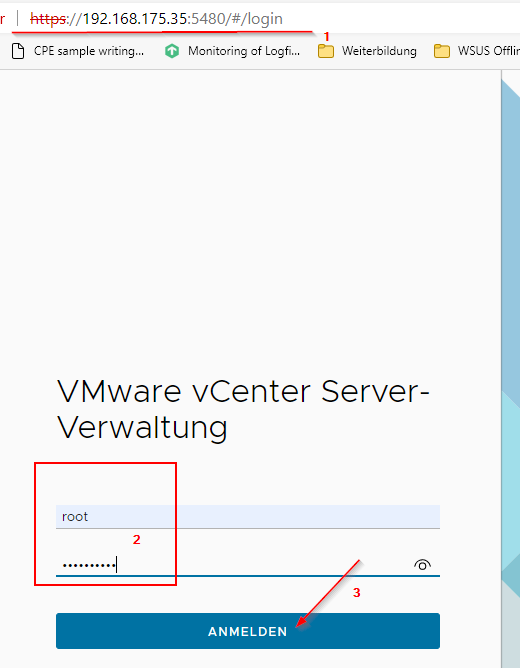
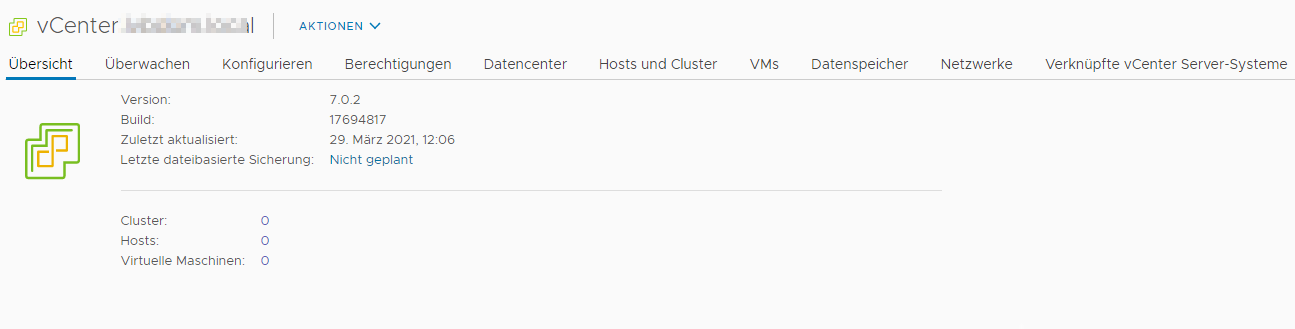
Source:
Link 1 - How to Build a vSphere 7.0 Home Lab: Complete Walkthrough
Link 2 - A Guide to VMware vSphere 7.0 Installation and Setup
VC 6.5 Install failure - identity management service error on first boot
Is anyone else experiencing a failure when installing VC 6.5? I have this occuring when installing using the CLI installer, and when deploying the OVA using the ESXi web client. The version of VC is 6.5.0 build 4240420, the recent release candidate. The exception report looks like: Encountered an…

